Делаем шапку для сайта в Фотошоп
Делаем шапку для сайта в Фотошоп
Сложность урока: Средний
В этом уроке я покажу вам процесс, который я использовал для разработки этого действительно классного, абстрактного стиля заголовка для сайта.
Лично я вижу тенденцию к увеличению внимания к заголовкам для сайта/блога.
Во время урока мы будем практиковать использование Инструмента Перо (Pen Tool), различных вариантов регулирования изображения (adjustment), инструмента свободного трансформирования (free transformation), стилей наложения слоя (blending styles) и фильтры (filter). Надеюсь, вы будете наслаждаться уроком!
Вот предварительный просмотр моих окончательных результатов:
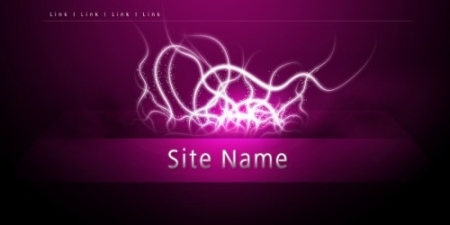
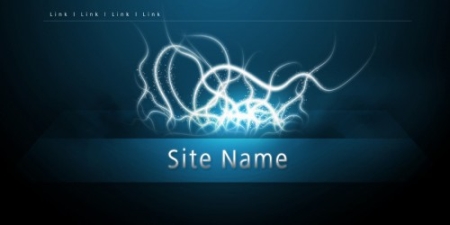
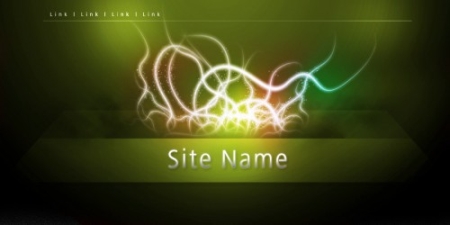
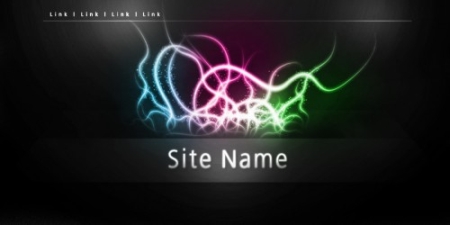
Итак, начнем!
Шаг 1. Создайте документ размером 1200 x 600 пикселов (Обратите внимание, что вы можете задать любой размер, который вы считаете подходящим для дизайна вашего сайта, этот размер может быть использован только для практической цели). Заполните фоновым цветом с черным.
Создайте новый слой Заливка Радиальным Градиентом и используйте Градиент  (Gradient Tool) (G), выберите опцию Радиальная заливка (Radial Fill), и заполните вновь созданный слой, как показано ниже: (Вы можете использовать любой цвет, который хотите).
(Gradient Tool) (G), выберите опцию Радиальная заливка (Radial Fill), и заполните вновь созданный слой, как показано ниже: (Вы можете использовать любой цвет, который хотите).
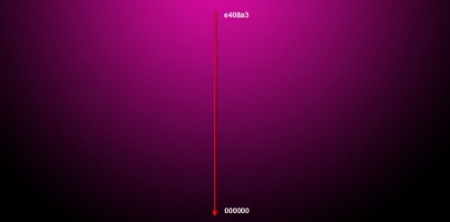
Затем создайте новый слой и назовите Заливка Угловым градиентом выше слоя Заливка Радиальным Градиентом, установите режим наложения перекрытие (overlay)
Используйте инструмент Прямоугольная область  (M) (Rectangular Marquee Tool), чтобы выбрать центральную часть слоя, снова использовать Градиент (
(M) (Rectangular Marquee Tool), чтобы выбрать центральную часть слоя, снова использовать Градиент ( Gradient Tool) (Установить цвет переднего плана белый, с прозрачным фоном), на этот раз мы выбираем опцию Угловой градиент (Angle Gradient), заполните выделение как показано ниже:
Gradient Tool) (Установить цвет переднего плана белый, с прозрачным фоном), на этот раз мы выбираем опцию Угловой градиент (Angle Gradient), заполните выделение как показано ниже:

Шаг 2. Копируйте слой Заливка Радиальным Градиентом один раз и выберите режим наложения (blending option) дублированного слоя Перекрытие (Overlay), перейдите к Правка> Трансформация> Повернуть (Edit > Transform > Flip Horizontal) по горизонтали и поверните слой горизонтально. Слейте два слоя вместе. Установите режим наложения (blending option) Перекрытие (overlay) после слияния.
Примените Стиль слоя - Тень (Drop Shadow) к слою слияния, как показано ниже:
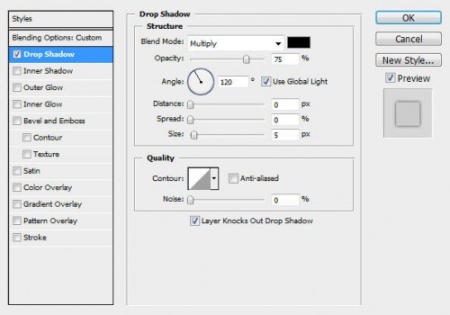
Затем уменьшите непрозрачность для слоя Заливка Радиальным Градиентом до 60% и у вас будет следующий эффект:
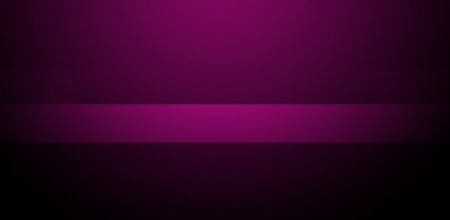
Затем создайте новый слой между предыдущими двумя слоями, назовите его Освещение центра. Выберите большую мягкую круглую кисть  (600px в моем случае), выберите цвет переднего плана белый, и нарисуйте одну точку в центре слоя:
(600px в моем случае), выберите цвет переднего плана белый, и нарисуйте одну точку в центре слоя:
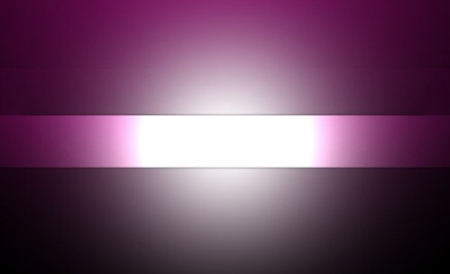
Установите режим наложения Перекрытие (Overlay) и вы получите следующий эффект:
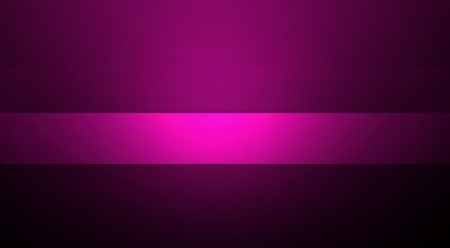
Шаг 3. Я решил добавить этому изображению немного глубины и немного трехмерности. Итак, выберите слой Заливка угловым градиентом, нажмите Ctrl + T и используйте Свободную трансформацию (free transformation), выберите Перспективу (perspective) и преобразуйте слой, как показано ниже: (уменьшите ширину для верхней границы рамки)
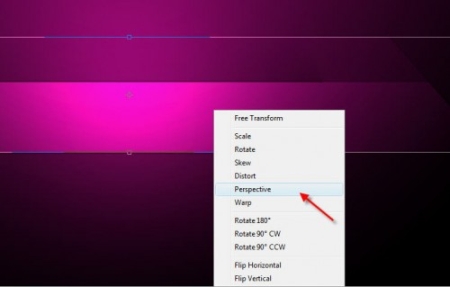
Вот результат после перспективе слоя:
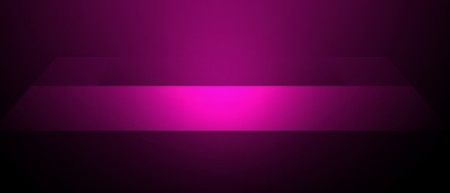
Шаг 4. Создайте новый слой Сверкающая линия, используйте инструмент Перо  (Pen Tool), чтобы создать работу, как показано ниже:
(Pen Tool), чтобы создать работу, как показано ниже:
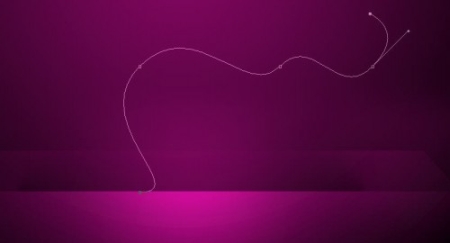
Затем щелкните правой кнопкой мыши и выберите Обводка контура (Stroke Path) и выберите Кисть  (brush) (перед этим выберите мягкую круглую кисть маленького диаметра). Убедитесь, что у вас включена опция Имитировать нажим.
(brush) (перед этим выберите мягкую круглую кисть маленького диаметра). Убедитесь, что у вас включена опция Имитировать нажим.
Вот как должно выглядеть сейчас:

Шаг 5. Дублируйте слой Сверкающая линия несколько раз, используйте функцию Свободная трансформация (Free Transformation), чтобы вращать, искажать, изменять размеры дублированного слоя и смешивать линии вместе:

Слейте эти дублированные слои вместе и дублируйте получившийся слой несколько раз, снова используйте Свободную трансформацию (free transformation), чтобы добавить еще несколько линий на изображении:

Дублируйте слитый слой, примените к нему фильтр Размытие по Гауссу (Gaussian Blur) радиус размытия 4 пикс.
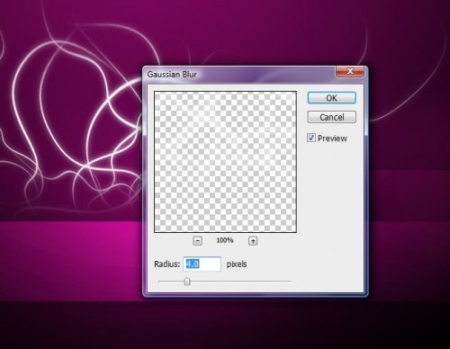
Сейчас ваш рисунок должен выглядеть так:

Шаг 6. Создайте новый слой, назовите Сияющая точка, загрузите выделение для слоя Сверкающая линия, затем нажмите правой кнопкой и выберите пункт Образовать рабочий контур (Make Work Path):
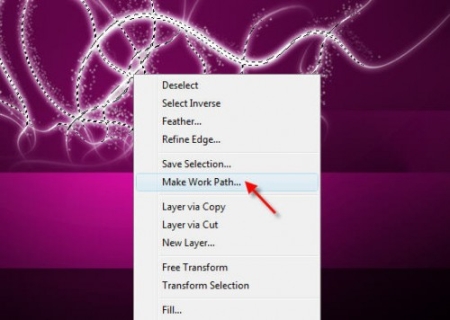
Выберите допуск для рабочего контура (work path) 0.5 пикс. Теперь выберите мягкую круглую кисть радиусом 3 пикселя со следующими динамическими параметрами настройки кисти:
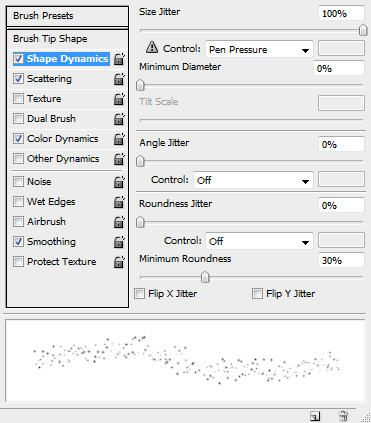
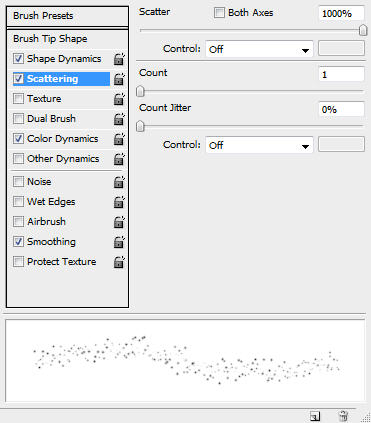
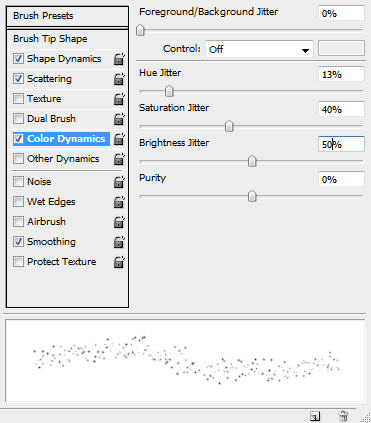
Также убедитесь, что стоит галочка Сглаживание (Smoothing).
На слое Сияющая точка, сделайте обводку контура этой кистью, и вы увидите следующий эффект:

Шаг 7. Теперь мы можем добавить немного облака/дыма у основания этих линий. Чтобы сделать это, мы просто создаем новый слой и используем Инструмент Лассо  (Lasso Tool) с растушёвкой 40 пикселей, чтобы выбрать нижнюю часть этих ярких линий, и используйте Фильтр > Рендеринг > Облака, создайте облако (выберите цвет переднего плана белый, заднего - черный)
(Lasso Tool) с растушёвкой 40 пикселей, чтобы выбрать нижнюю часть этих ярких линий, и используйте Фильтр > Рендеринг > Облака, создайте облако (выберите цвет переднего плана белый, заднего - черный)

Вы можете заметить, что я также использую фильтр Блик (Filter > Render > Lens Flare ) со следующими параметрами настройки, чтобы выдвинуть на первый план часть центра облака:
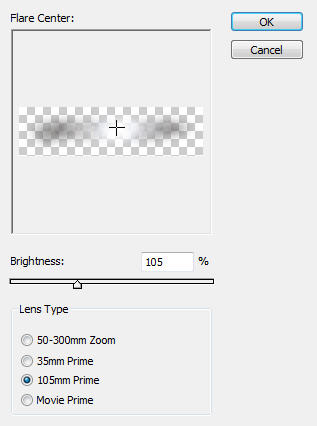
Выберите Режим наложения (blending option) Перекрытие (overlay) и вы получите такой эффект:

Наконец, мы помещаем имя сайта и навигацию на изображении:
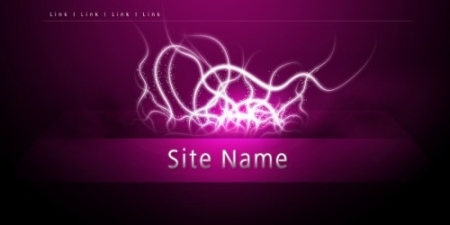
Вот мы и подошли к завершению урока! Конечно, вы можете не останавливаться на достигнутом, добавляя некоторые другие эффекты, фильтры изменить цвет и т.д.
Вот мое заключительное изображение для этой обучающей программы:
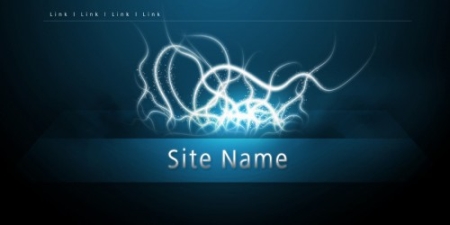
Альтернативные версии:
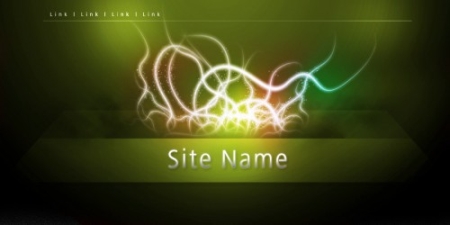
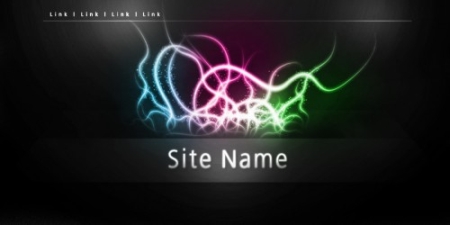
Надеюсь, что вам понравился урок!
Автор: psdvault
Источник: www.psdvault.com
Комментарии 116
крутой визуальный эффект !!!! попробуем
Как-то так... Спасибо за урок
Спасибо
народ помогите у меня не получается сделать края полоски прозрачными,с одной стороны получается а с другой нет,есть другой вариант или видео сюжет как это делать?
Спасибо
Урок очень интересный!
Спасибо.
не понял для чего делали контур
Получилось, но не совсем так, как хотелось )
Спасибо!
Здорово!
Спасибо!
Спасибо за урок!
Вот что получилось))) Не судите строго и спасибо за урок.
Алтернатива
Лучок :)))
Ну что ж, коменте))
Спасибо за урок!!
у меня чёто не вышло
В общем разобралась с заливкой. Ребят поэтапно делайте. Не все же тут профи, люди учиться приходят, а не мучаться.
Значит градиентная заливка делается таким образом (ну я так делала)
Выбираем слой который хотим залить и внизу жмем на создать новую заливку (Create new fill), там выбираем гралиент (Gradient).
А у меня вот так.
У меня получилось так))) Это одна из шапок сайта моего)))
Классно, даже не думала, что такую красоту так легко сделать))) спасибо за урок!
Спасибо
ну, вот как-то так....
спасибо большое!!!
Прикольный урок
Жиррр !!! Надо будет в закладки добавить !
Вот что у меня получилось.
красивенько) спасибо)
обьясните как делать шаг 6 ! и с размытием не понятно(((